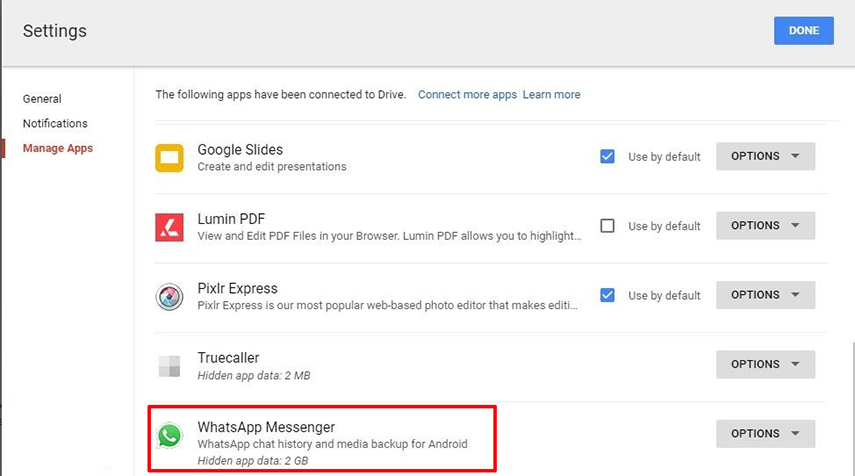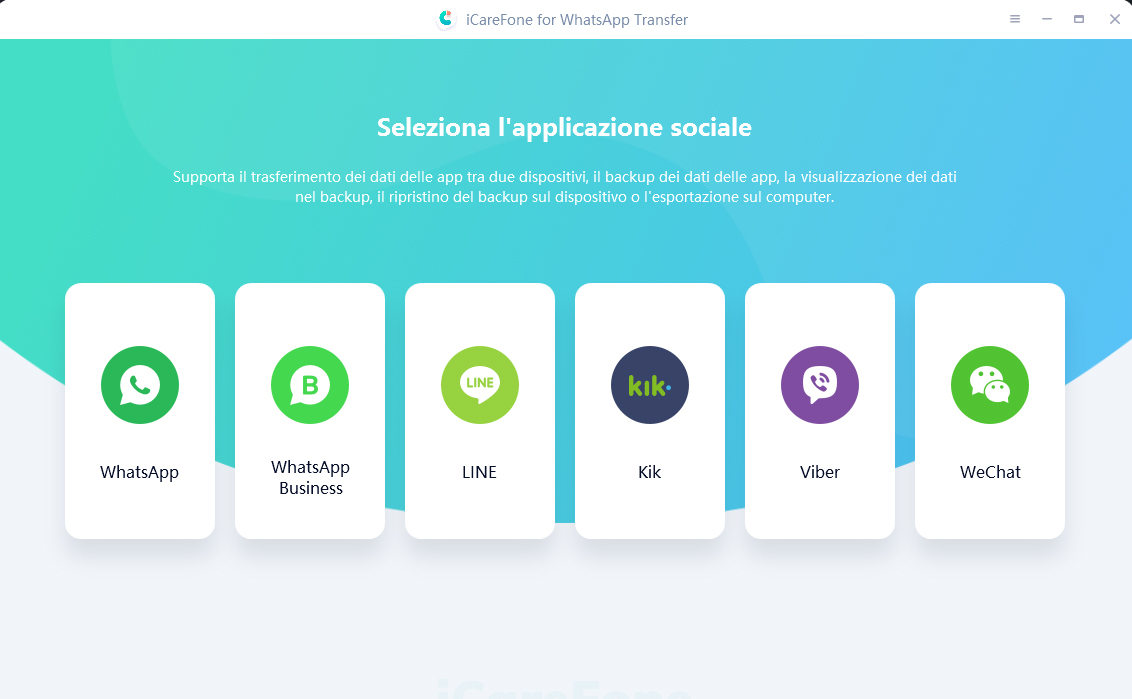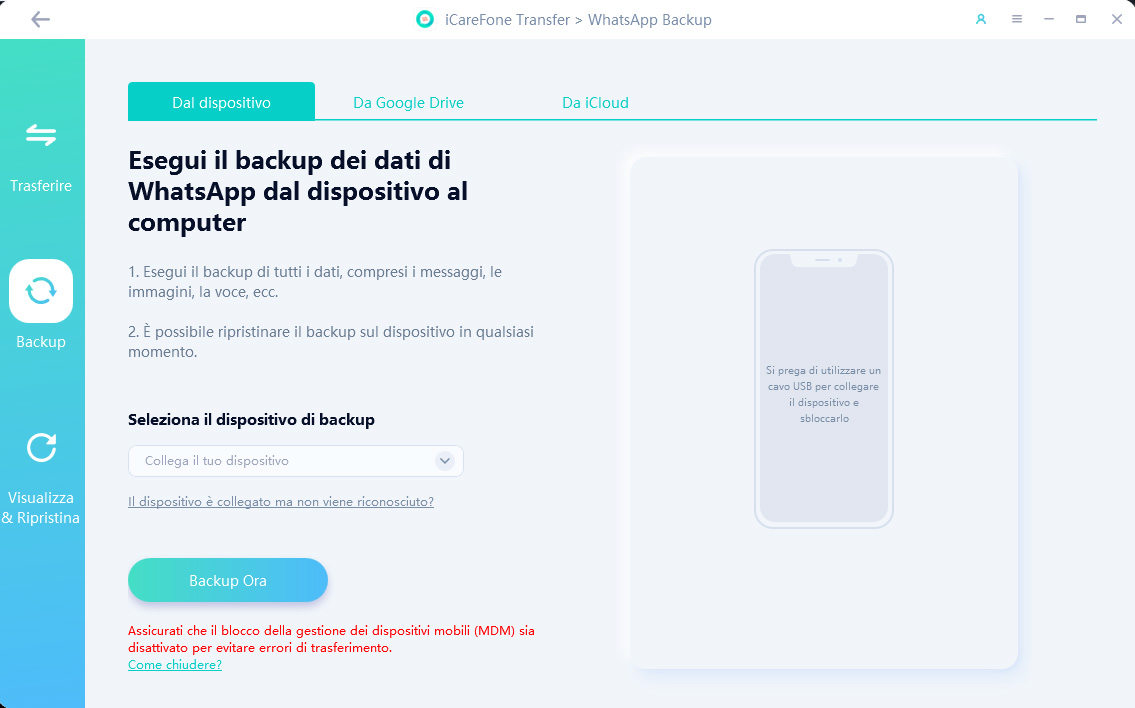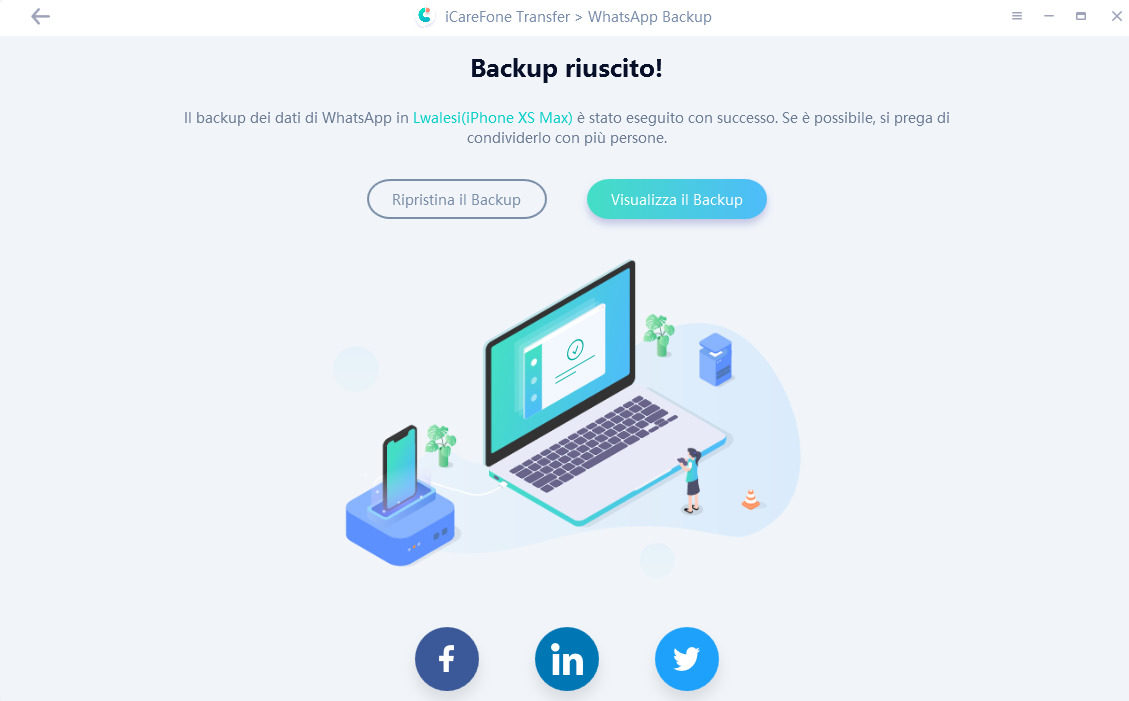Come Leggere I Messaggi di WhatsApp su PC 2025
WhatsApp è l'app di messaggistica più apprezzata dagli utenti di tutto il mondo, disponibile su iPhone e Android. Con l'aggiornamento recente, è stata integrata la funzione WhatsApp Desktop, un'app per leggere messaggi WhatsApp su PC, senza essere connessi allo smartphone.
Tuttavia, essendo WhatsApp desktop, una funzione piuttosto recente, molti utenti non sanno ancora come leggere i messaggi WhatsApp su PC. Questo articolo nasce proprio con l’obbiettivo di voler aiutare questi utenti, utilizzando metodi semplici ma efficaci. Inoltre, se avrai la pazienza di leggere per intero l’articolo, ti insegneremo anche come leggere il backup di WhatsApp con PC. Senza ulteriori indugi, mettiamo in pratica quanto appena descritto.
- Parte 1: 3 modi per leggere i messaggi di WhatsApp su PC
- Modo 1. Leggere messaggi WhatsApp su PC con l'app desktop
- Modo 2. Come Leggere chat WhatsApp su PC tramite WhatsApp Web
- Modo 3. Leggere messaggi WhatsApp su PC con il mirroring
- Parte 2: Come leggere il backup di WhatsApp su PC
Parte 1: 3 Modi per Leggere I Messaggi di WhatsApp su PC
Se ti stai chiedendo come usare WhatsApp dal PC per leggere le chat WhatsApp su Windows 11, ci sono tre modi semplici e veloci per leggere i messaggi WhatsApp su PC. Ecco quali sono:
Modo 1. Leggere messaggi WhatsApp su PC con l'app desktop

Il primo metodo per riuscire a leggere i messaggi di WhatsApp sul computer è scaricare l'app desktop ufficiale di WhatsApp.
Se utilizzi un computer Windows, puoi usare Microsoft Store. Se utilizzi un Mac, utilizza l'App Store. Dopo aver scaricato l'app, segui i passaggi qui sotto indicati per leggere file WhatsApp su PC e leggere chat WhatsApp su PC.
- Apri l'app WhatsApp sul tuo computer e sul tuo telefono.
- Sul telefono, vai a Impostazioni > dispositivi collegati > collega un dispositivo.
- Scansiona il codice QR utilizzando la fotocamera del telefono secondo le istruzioni sullo schermo.
Ora il tuo WhatsApp sarà connesso al PC e potrai leggere i tuoi messaggi su uno schermo molto più grande.
Modo 2. Come Leggere chat WhatsApp su PC tramite WhatsApp Web
Se invece ti stessi chiedendo come poter vedere i tuoi messaggi WhatsApp sul tuo computer senza scaricare alcuna app, continua a leggere questo paragrafo. È possibile utilizzare l'app web ufficiale di WhatsApp per questo scopo.
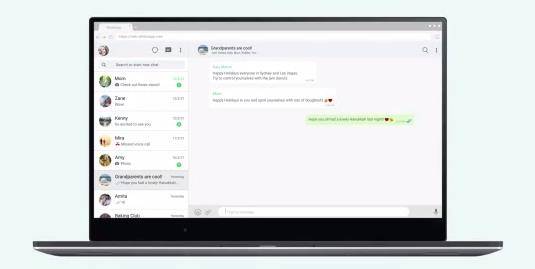
Segui questi semplici passaggi per poter leggere le chat sul WhatsApp Web.
- Accedi a web.whatsapp.com
- Apri WhatsApp sul tuo smartphone.
- Sul telefono, vai a Impostazioni > dispositivi collegati > collega un dispositivo.
- Scansiona il codice QR utilizzando la fotocamera del telefono secondo le istruzioni sullo schermo.
Ora sarai in grado di leggere le tue chat di WhatsApp sul tuo computer, senza essere connesso con lo smartphone.
Modo 3. Leggere messaggi WhatsApp su PC con il mirroring
Un altro metodo per leggere i messaggi di WhatsApp sul computer è eseguire il mirroring dello schermo del telefono sul PC. In base allo smartphone e al computer che hai, puoi utilizzare varie app per questo scopo.
Se hai un iPhone e un Mac, puoi utilizzare la funzione Screen Mirror integrata in iOS per eseguire il mirroring dello schermo sul computer. Oppure, se vuoi eseguire un mirroring più completo e professionale, puoi anche usare iCareFone per condividere lo schermo di WhatsApp sul PC.
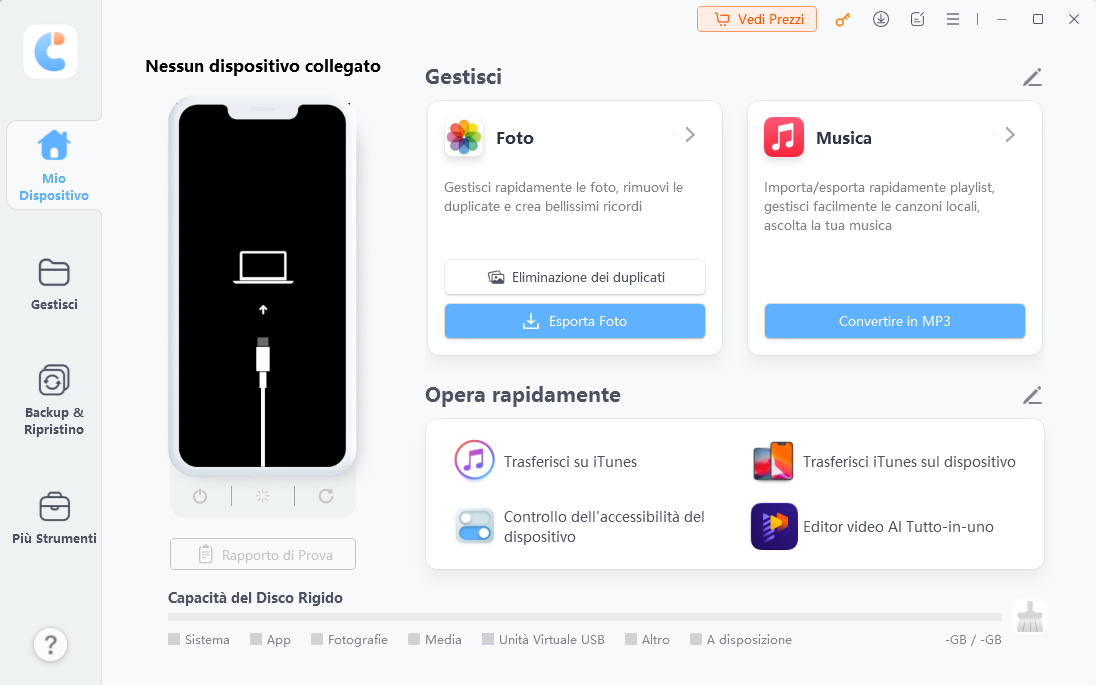
Se si dispone di un telefono Android, è possibile utilizzare uno strumento di terze parti per eseguire il mirroring in maniera veloce e affidabile. Ecco alcune app che puoi usare.
| Strumento | Descrizione |
|---|---|
| Tenorshare Phone Mirror | Un software potente che permette di eseguire il mirroring del tuo dispositivo Android su PC con facilità. |
| Screen Mirroring & Sharing | Un'applicazione che consente di condividere lo schermo del tuo dispositivo su diversi dispositivi, incluso il PC. |
| Miracast | Una tecnologia di mirroring che permette di proiettare lo schermo del tuo dispositivo su un PC o una TV compatibile. |
| ApowerMirror | Un'applicazione versatile per il mirroring dello schermo su PC, sia per Android che per iOS. |
Consigliamo Tenorshare Phone Mirror
Per leggere i messaggi WhatsApp su PC, consigliamo di utilizzare Tenorshare Phone Mirror. Ecco i passaggi dettagliati per utilizzare questo strumento:
Vantaggi di Tenorshare Phone Mirror:
Punteggio raccomandato:⭐⭐⭐⭐✩
- Facilità di Utilizzo: Interfaccia intuitiva e facile da navigare.
- Alta Qualità di Mirroring: Qualità ad alta definizione.
- Compatibilità Ampia: Supporta una vasta gamma di dispositivi Android.
- Controllo Completo del Dispositivo: Permette di controllare il dispositivo dal PC.
- Controllo Completo del Dispositivo: Permette di controllare il dispositivo dal PC.
- Prova Gratuita: Versione di prova disponibile.
Passaggi per utilizzare Tenorshare Phone Mirror per visualizzare le chat di WhatsApp sul computer
- Scarica e installa Tenorshare Phone Mirror sul tuo PC.
- Collega il tuo dispositivo Android al PC tramite cavo USB.
- Abilita il debug USB sul tuo dispositivo Android.
- Avvia Tenorshare Phone Mirror e seleziona il tuo dispositivo dall'elenco.
- Segui le istruzioni sullo schermo per completare la configurazione.
- Una volta configurato, potrai vedere e controllare lo schermo del tuo dispositivo Android sul PC.

![]() Note Importanti:1. Assicurati che il dispositivo abbia la batteria carica. 2. Verifica che il cavo USB sia in buone condizioni. 3.Abilita il debug USB.
Note Importanti:1. Assicurati che il dispositivo abbia la batteria carica. 2. Verifica che il cavo USB sia in buone condizioni. 3.Abilita il debug USB.
![]() Consigli Utili: 1. Chiudi le applicazioni non necessarie sul PC. 2. Utilizza una connessione Wi-Fi stabile.
Consigli Utili: 1. Chiudi le applicazioni non necessarie sul PC. 2. Utilizza una connessione Wi-Fi stabile.
Parte 2: Come Leggere il Backup di WhatsApp su PC
Se vuoi visualizzare il backup di WhatsApp su PC, magari estrarne i messaggi o trasferirli tra diversi sistemi operativi, sei nel posto giusto. In questo paragrafo ti insegneremo come puoi leggere, modificare, trasferire o eliminare messaggi direttamente dal backup WhatsApp sul PC.
1. Come leggere il backup di WhatsApp da Google Drive su PC
Posso aprire il file di backup WhatsApp di Google Drive sul PC? La risposta è no! Sfortunatamente non esiste un modo ufficiale per leggere un backup WhatsApp di Google Drive sul tuo PC. Questo perché, giustamente, il file di backup salvato sul Drive è protetto dalla crittografia end-to-end.
Tuttavia, se sei interessato, puoi trovare il file di backup sul tuo Google Drive e gestirlo da lì. Ecco i passaggi da eseguire per vedere la posizione in cui è salvato il backup di WhatsApp su Google Drive.
- Apri Google Drive sul tuo browser e accedi al tuo account.
- Premi l'icona a forma di ingranaggio nell'angolo in alto a destra.
- Seleziona "Gestisci app".
- Trova WhatsApp nell'elenco delle app connesse.
Fai clic su "Opzioni" per eliminare il backup di WhatsApp o gestirlo come desideri.

2. Leggi il Backup di WhatsApp su PC tramite Tenorshare iCareFone Transfer.
Se vuoi comunque leggere il file backup di WhatsApp su PC, puoi usare l’ottimo Tenorshare iCareFone Transfer. Si tratta di un eccellente strumento per la gestione dei backup di WhatsApp, grazie al quale sarai in grado di creare, ripristinare e gestire ogni singolo aspetto del backup WhatsApp su PC. Inoltre, se ne avessi bisogno, il software è anche in grado di trasferire le chat di WhatsApp tra iPhone e Android e viceversa.
Caratteristiche principali di iCareFone Transfer:
Punteggio raccomandato:⭐⭐⭐⭐✩
- Trasferire facilmente WhatsApp & WhatsApp Business tra Android & iOS senza cancellare i dati del dispositivo
- Ripristino del backup di WhatsApp da Google Drive a iPhone o da iCloud ad Android
- Trasferire o ripristinare i dati di GBWhatsApp su un nuovo telefono, o su WhatsApp
- Backup con un clic WhatsApp & WhatsApp Business Chat su PC e Mac
- Esportare i dati di backup di WhatsApp/WhatsApp Business/GBWhatsApp in HTML
![]() Aggiornamenti importanti:
Aggiornamenti importanti:
Ecco come procedere
Scarica e installa Tenorshare iCareFone Transfer sul tuo computer. Quindi avvialo e sull'interfaccia principale, seleziona “WhatsApp”.

Collega il tuo iPhone al PC e se necessario associa i due dispositivi. Quindi premi il pulsante “Esegui backup ora” o “ Backup Ora”.

Attendere il completamento del processo di Backup WhatsApp.

Le tue chat di WhatsApp sono state salvate sul tuo PC.

È possibile aprire il file di backup e leggerlo, modificarlo, trasferirlo o ripristinarlo come meglio credi.

Domande Frequenti su Come Leggere Messaggi di WhatsApp su PC
1. Posso leggere i messaggi di WhatsApp da iCloud?
Il backup iCloud di WhatsApp è crittografato end-to-end, per cui non è possibile leggere le chat in maniera diretta.
2. Posso scaricare il mio backup di WhatsApp da iCloud?
iCloud non ti consente di scaricare direttamente il backup sul PC. Puoi solo ripristinare WhatsApp da iCloud quando reinstalli l’app sul tuo iPhone.
3. Esiste un modo ufficiale per visualizzare il backup di WhatsApp su PC?
No. Tuttavia, è possibile utilizzare Tenorshare iCareFone Transfer per gestire in completa autonomia e in ogni singolo aspetto un backup di WhatsApp, incluso il ripristino selettivo delle singole chat.
4. Come leggere whatsapp senza aprirlo?
Per leggere i messaggi di WhatsApp senza aprirlo, puoi utilizzare alcune strategie:
- Notifiche: Assicurati di avere le notifiche attivate sul tuo smartphone. In questo modo, puoi leggere i messaggi direttamente dalla schermata di blocco o dal centro notifiche senza aprire l'app.
- Widget: Alcuni telefoni Android permettono di aggiungere un widget di WhatsApp alla schermata principale. Questo ti consente di visualizzare i messaggi senza aprire l'app.
- Assistenti vocali: Utilizza assistenti vocali come Google Assistant o Siri per leggere i messaggi ad alta voce senza dover aprire l'app.
- Modalità Aereo: Attiva la modalità aereo, apri WhatsApp per leggere i messaggi e poi chiudi l'app prima di disattivare la modalità aereo. In questo modo, i messaggi appariranno ancora come non letti per il mittente.
Questi metodi ti permetteranno di leggere i messaggi di WhatsApp senza aprire direttamente l'applicazione. Se ti stai chiedendo come leggere i messaggi WhatsApp senza aprire l'app o desideri leggi messaggi WhatsApp in modo discreto, queste strategie possono esserti utili.
Conclusione
Ecco fatto, questo è tutto ciò che devi sapere su come leggere i messaggi di WhatsApp su PC. Ricorda, se vuoi aprire e leggere il tuo backup di WhatsApp sul tuo computer, Tenorshare iCareFone Transfer è la sola soluzione, reale e sicura che te lo consente. Non affidarti a software poco affidabili. I prodotti Tenorshare sono apprezzati dalla community di trustpilot.
- Tenorshare 4uKey supporta come rimuovere la password per il tempo di utilizzo schermo iPhone o iPad senza perdita di dati.
- Novità Tenorshare: iAnyGo - Cambia la posizione GPS su iPhone/iPad/Android con un solo clic.
- Tenorshare 4MeKey: Rimuovere il blocco di attivazione di iCloud senza password/Apple ID.[Supporto iOS 16.7].

iCareFone Transfer
No.1 Soluzione per il Trasferimento, il Backup & il Ripristino di WhatsApp
Trasferimento Veloce & Sicuro